添加翻译
在控制台系统设置中启用多语言支持后,可以使用相应设计器为元数据一个一个地添加新翻译,或者使用相应对象的窗口为操作数据添加新翻译。但是,这样添加大量翻译会非常费时,因此还可以从电子表格中一次导入若干翻译。
有关添加对象和流程标题、操作和状态的单个翻译的信息,请参阅添加对象和流程标题、操作和状态的单个翻译;有关添加窗口和查询的单个翻译的信息,请参阅添加窗口和查询标题的单个翻译;有关添加操作数据的单个翻译的信息,请参阅添加操作数据的单个翻译。
导入多语言翻译
使用 Web Desk 中的“系统首选项”页面管理多语言翻译的导入。准备用于从中导入翻译的电子表格最简单的方式是为每种所需语言添加一个翻译,然后再导出翻译。这样即可创建包含所需行数和列数的电子表格,您可以将该电子表格交给您的语言专家来填写。
无需在电子表格中完成所有翻译。如果将某一条目留空,则数据库中的相应翻译不会更改。这表示,如果您之前已添加该条目的翻译,则其不会更改;如果数据库中的某一条目没有翻译,则相应项目将使用默认语言。
导入空白条目不会删除该条目,它会保留不变。导入经更改的条目将用新值更新现有翻译。
这表示,您可以一点一点地构建出多语言系统。您可以随完成进度导入不同部分和不同语言,而不必等到所有翻译完成。
要创建翻译电子表格:
- 以区域与语言选项已设为默认语言的用户的身份登录 Web Desk,然后单击工具栏中的
 。
。
出现“系统首选项”页面。 - 在多语言本地化组框中,单击导出。
开始导出可进行本地化的文本。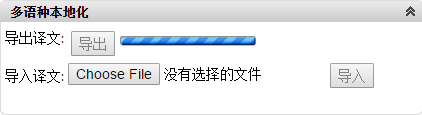
导出翻译后,即可在 Microsoft Excel 中打开文件。
如果在 Excel 中打开文件时格式和文件扩展名不匹配,可能收到一条警告。这是因为导出的文件为 XML 文件,该文件适合在 Excel 中打开。
该文件包含数据库中每个可翻译值的行以及以下列:
attribute_guid - 值的属性 GUID,供内部使用:勿编辑或删除此项。
attribute_name - 值的属性名称,帮助确定值:勿编辑或删除此项。
record_guid - 值的记录 GUID,供内部使用:勿编辑或删除此项。
record_extra_info - 可使用此列为翻译人员添加指导。
value_<语言代码> - 对于已添加至数据库的每种语言,添加了单独的 value_<语言代码> 列,其中 <语言代码> 确定要输入该列的特定语言。例如,de-DE = 德语,en-GB = 英国英语。也允许使用 Service Desk 或 Asset Manager 的区域与语言设置所不支持的语言,如 fil-PH = 菲律宾语。
导出翻译后,您便可以将电子表格分发给语言专家进行翻译。您可以隐藏或删除不需要的行和列,然后导入电子表格的这些部分 — 无需导入整个电子表格。
要导入翻译:
- 以区域与语言选项已设为默认语言的用户的身份登录 Web Desk,然后单击工具栏中的
 。
。
出现“系统首选项”页面。 - 在多语言本地化组框中,单击选择文件。
出现“打开”对话框。 - 浏览所需文件,然后单击打开。
所选文件的名称将出现在“系统首选项”页面上。 - 单击导入。
新的和更新后的翻译即被导入数据库。
